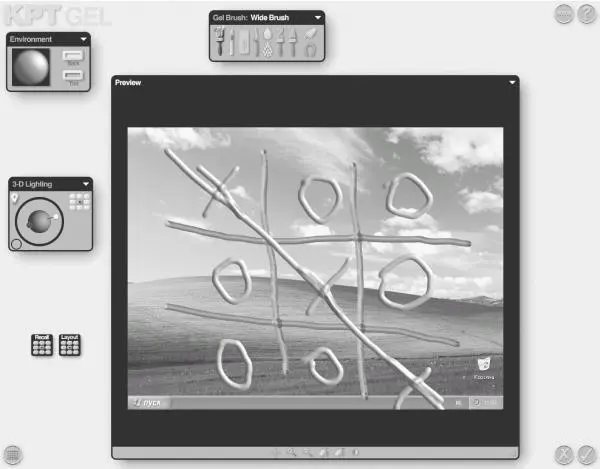Для переключения между этими тремя фильтрами используется меню в окне Sharpen Filter (Резкость). Каждый фильтр имеет свои настройки, которые задаются в окне настроек Parameters (Параметры).
Так, фильтр Contrast Sharpen (Резкая контрастность) зависит от величины параметра Sharpen Radius (Радиус резкости), а действие фильтра Bounded Sharpen (Резкость границ) будет различаться в зависимости от значений параметров Sharpen Percent (Процент резкости) и RGB Tolerance (Допуск цветов). Что же касается последнего фильтра – Equalizer (Эквалайзер), то его настройка осуществляется с помощью девяти ползунков одноименного окна (рис. 8.17). Каждый из них определяет степень воздействия эффекта на изображение на уровне определенного количества пикселов.

Рис. 8.17. Настройки фильтра KPT Equalizer (Эквалайзер).
Чтобы описать эффект, авторы фильтра ввели термин «визуальные частоты», при этом сопоставив мелкий шум и контур деталей на изображении – высоким частотам, а размытие и плавный переход между областями рисунка – низким частотам.
Первый ползунок эквалайзера влияет на изображение, управляя низкими частотами, второй – более высокими и т. д. К такому управлению несложно привыкнуть.
Расположенные в левой части эквалайзера ползунки придают обрабатываемому снимку эффект размытости, расположенные в правой – увеличивают резкость изображения (подобно тому, как это делают стандартные фильтры Adobe Photoshop группы Sharpen (Резкость)).
Общая степень воздействия фильтра KPT Equalizer (Эквалайзер) на исходное изображение устанавливается с помощью параметра Global EQ Effect (Глобальный эффект эквалайзера) в окне Parameters (Параметры).
Получить эффект на изображении, аналогичный тому, которого можно добиться, используя фильтр KPT Equalizer (Эквалайзер), можно и с помощью основного инструментария Adobe Photoshop. Тем не менее, фильтр KPT Equalizer (Эквалайзер) позволяет добиться результата быстрее, поскольку с помощью его настроек можно управлять сразу несколькими эффектами (рис. 8.18).

Рис. 8.18. Исходное изображение (слева) и пример использования фильтра KPT Equalizer (Эквалайзер) (справа) – появилась небольшая размытость.
Главный инструмент для рисования в Adobe Photoshop – это кисти (Brushes). Создаваемые с их помощью линии могут иметь разную толщину, отличаться цветом и рисунком. Фильтр KPT Gel (Гель) можно считать своего рода дополнением к стандартным возможностям кистей Adobe Photoshop. Главное отличие KPT Gel (Гель) от кистей – использование в качестве мазков трехмерных выпуклых следов, напоминающих своим видом выдавленную из тюбика пасту (рис. 8.19).
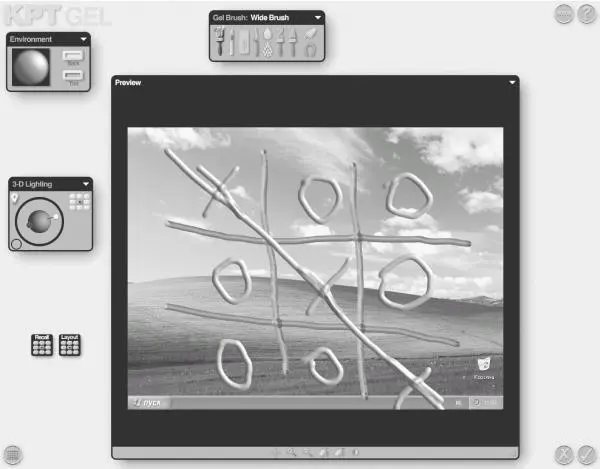
Рис. 8.19. Настройки фильтра KPT Gel (Гель).
Для рисования с помощью модуля KPT Gel (Гель) используются различные типы кистей, выбрать которые можно в окне Get Brush (Выбрать кисть). Среди них следующие типы кистей:
♦ Wide Brush (Широкая кисть);
♦ Thin Brush (Тонкая кисть);
♦ Knife (Нож) – обязательный инструмент для рисования, удаляет нарисованные линии;
♦ Eraser (Стирательная резинка) – так же, как и Knife (Нож), удаляет нежелательные участки линий, однако делает это, постепенно уменьшая следы линий KPT Gel (Гель);
♦ Splatter (Разбрызгиватель) – создает на изображении следы от брызг;
♦ Smooth (Сглаживание) – кисть смазывания, которая делает менее заметными сильные изгибы штрихов линий KPT Gel (Гель);
♦ Twirl+ (Кручение) – добавляет в рисунок, созданный с помощью кистей KPT Gel (Гель), возмущение, скручивая поверхность трехмерной пасты;
♦ Pinch (Щипок) – сужает нарисованную линию;
♦ Magnet (Магнит) – данный тип кисти очень похож на стандартный инструмент Adobe Photoshop, который называется Liquify (Расжижение); с помощью этой кисти вы можете растягивать участки изображения, придавая ему желаемую форму;
♦ Smear (Размазать) – размазывает изображение.
Каждый перечисленный выше тип кисти имеет несколько параметров – Brush Size (Размер кисти), Brush Flow (Длина мазка), Brush Blending (Степень смешивания кистей).
ПРИМЕЧАНИЕ.
Кисти Splatter (Разбрызгиватель) и Smooth (Сглаживание) вместо параметра Brush Blending (Смешивание кистей) имеют параметр Brush Animation Speed (Скорость анимации кисти), который отвечает за скорость размытия линий и скорость распространения брызг.
Читать дальше
Конец ознакомительного отрывка
Купить книгу